分类: 技术
互联网界的一股小清新——Porkbun
Porkbun:用谷歌翻译就是猪肉包子或者猪肉饼。
Porkbun.com是一家刚成立不久的国外域名商,很多人都不知道,它虽然资历尚浅,但价格确是很实惠,比Namesilo还便宜。
当然这不是重点,普通人眼里的互联网企业,应该是腾讯、字节跳动、阿里巴巴之类站立潮头的巨无霸,或者眼界再放广一些,也就是加上Google、Microsoft、Amazon,也许还可以算上Tesla。
但这些巨头们,现在负面新闻不断,越发让人们感到一种疲惫,也许大家早就忘记了他们诞生时的初心,忘记了“开放、平等、协作、快速、分享”的互联网精神。APP越来越臃肿、界面越来越花哨、广告越来越多、氪金量越来越高……
porkbun这家域名商名气不算大,我在网上搜索到的,然后注册了几个域名,随手订阅了邮件广告。看了两年的邮件,它的文风、画风,着实有趣,让人舍不得退订。它的猪家族,完全可以和佩奇一家媲美,也许有一天会改编成动漫呢。在整个域名界,如此重视美工的应该是绝无仅有——有自己的艺术设计:porkbun.design;有自己的创意产品:porkbun.shop。 还有一个小彩蛋,如果不喜欢他们的名字,点击看看:Don’t like our name?
有空还可以看看这清奇的about界面:https://porkbun.com/about
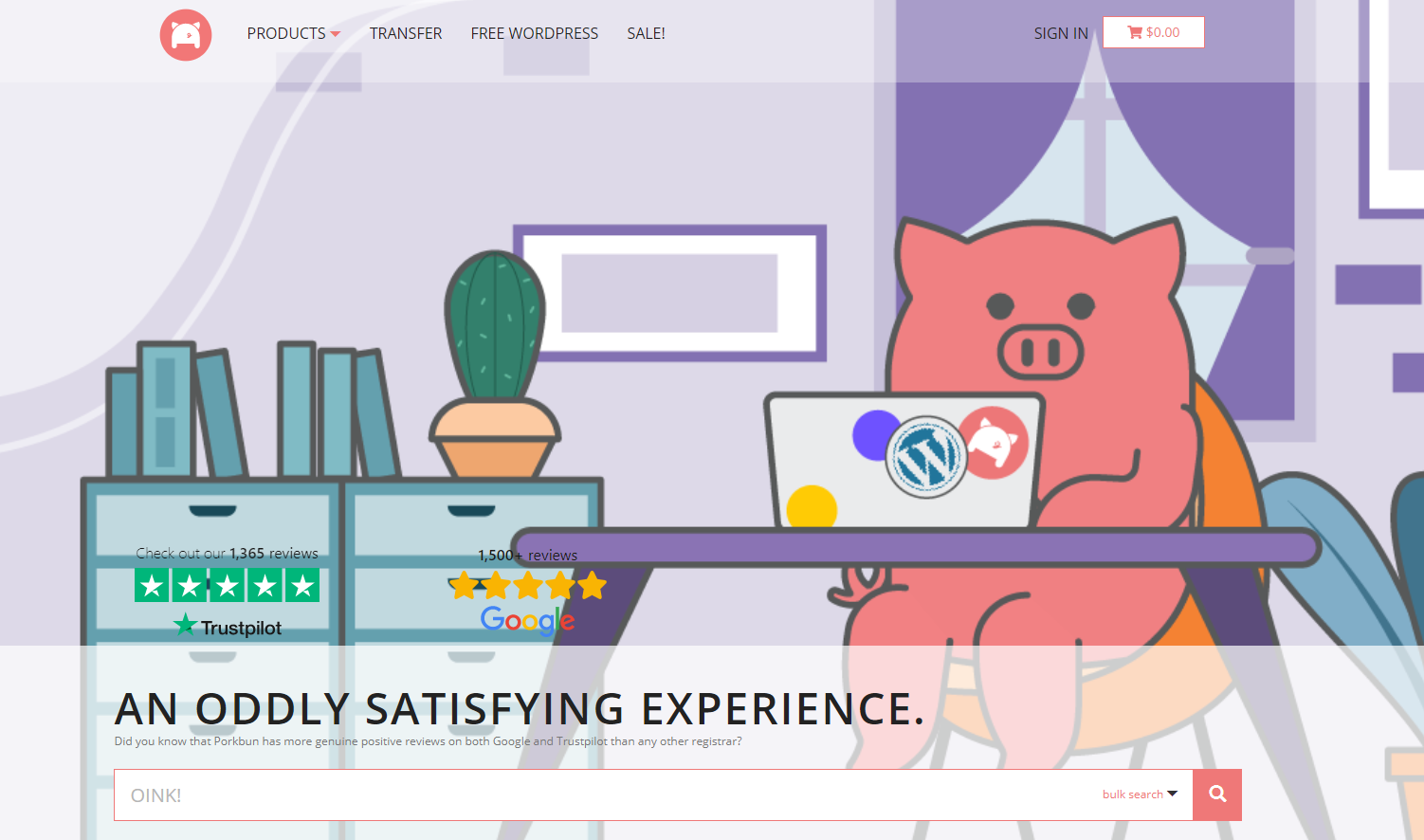

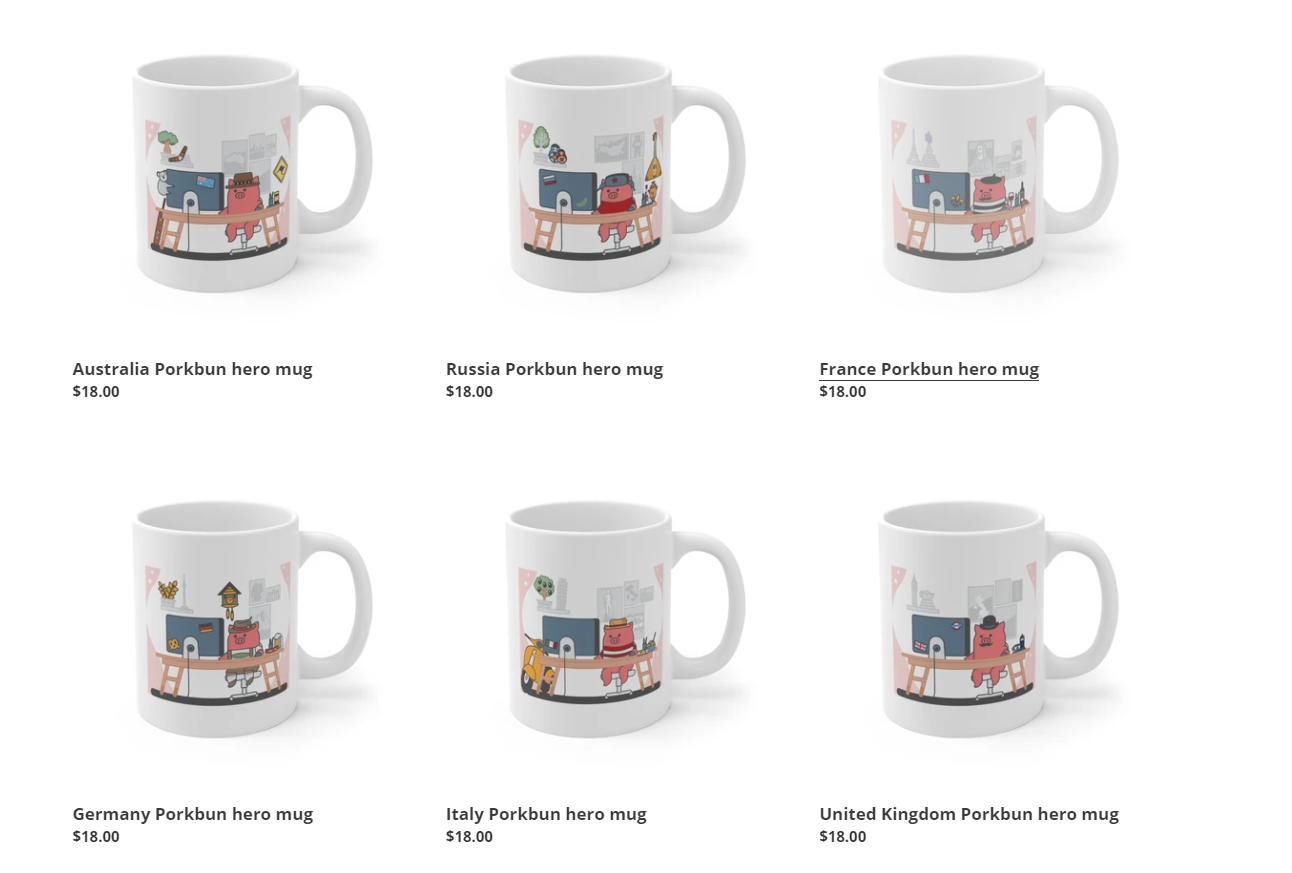
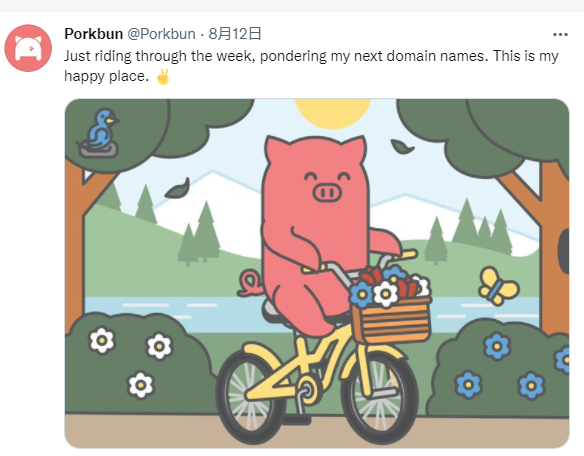
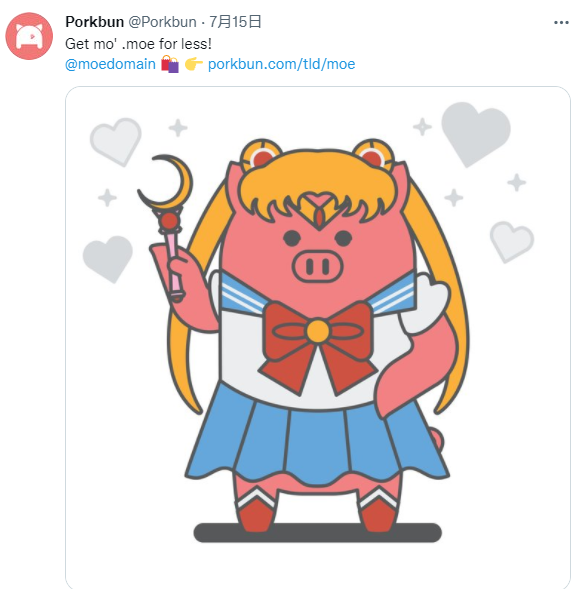
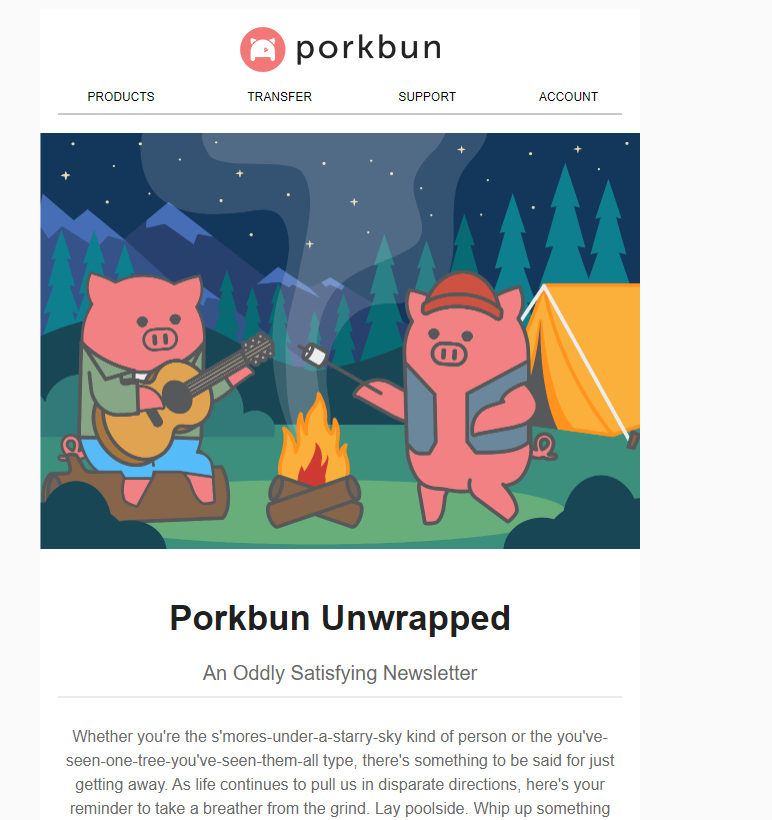
Porkbun简介
Porkbun是一家通过ICANN认证的域名商,成立于2016年,总部位于美国。
Porkbun创始人Raymond同时也是SnapNAMES的创始人,域名界的名人。
Porkbun优惠码
YEAROFPORKBUN(可以优惠1美元),每个账号只能用一次。
链接就是 porkbun.com
转:Xshell 5/6 注册版官方原版下载,无需破解,不会过期
Xshell,我最喜欢、也是最常用的SSH客户端。现在官方强制升级,下面的版本安装后,输入注册码,不会升级。
第一步:
下载对应的版本
Xshell-5.0.1339 注册版:https://download.netsarang.com/72e81b28/Xshell-5.0.1339r.exe
Xftp-5.0.1235 注册版:https://download.netsarang.com/72e81b28/Xftp-5.0.1235r.exe
Xshell-6.0.0109 注册版:https://download.netsarang.com/72e81b28/Xshell-6.0.0109r.exe
Xftp-6.0.0105 注册版:https://download.netsarang.com/72e81b28/Xftp-6.0.0105r.exe
XshellPlus-6.0.0011 注册版 https://download.netsarang.com/f9c47326/XshellPlus-6.0.0011r.exe
XmanagerPowerSuite-6.0.0011 注册版 https://download.netsarang.com/72e81b28/XmanagerPowerSuite-6.0.0011r.exe
我存了一份在百度盘:https://pan.baidu.com/s/1CcraiX21WbQ9Gk3cV0jsnQ
第二步:
修改 hosts 文件(C:\Windows\System32\drivers\etc),加入以下内容:127.0.0.1 transact.netsarang.com
127.0.0.1 update.netsarang.com
127.0.0.1 www.netsarang.com
127.0.0.1 www.netsarang.co.kr
127.0.0.1 sales.netsarang.com
第三步:
安装,然后注册
Xshell-5.0.1339 注册码:181226-111351-999033
Xftp 5 注册码:181227-114744-999004
Xshell-6.0.0109 注册码:181226-111725-999177
Xshell 6 注册码:181226-111725-999177
XshellPlus-6.0.0011 注册码:181226-117860-999055
XmanagerPowerSuite-6.0.0011 注册码:181226-116119-999510
via:https://www.hostloc.com/thread-508649-1-1.html
用64M内存VPS做的网站,有点意思
64M的VPS能做什么?当然是做站了,能做成什么样呢?
VPS配置,商家 AlphaRacks
$2.99 USD Annually
硬盘 2G 内存 64M 流量 100G
参考大佬的 https://32mb.fingertc.com 搭建的微型博客。
一键安装KMS服务脚本
KMS,是 Key Management System 的缩写,也就是密钥管理系统。这里所说的 KMS,毋庸置疑就是用来激活 VOL 版本的 Windows 和 Office 的 KMS 啦。经常能在网上看到有人提供的 KMS 服务器地址,那么你有没有想过自己也来搞一个这样的服务呢?而这样的服务在 Github 上已经有开源代码实现了。
本文就是在这个开源代码的基础上,开发了适用于三大 Linux 发行版的一键安装 KMS 服务的脚本。
本脚本适用环境
系统支持:CentOS 6+,Debian 7+,Ubuntu 12+
虚拟技术:任意
内存要求:≥128M
日期 :2018 年 04 月 15 日
关于本脚本
1、本脚本适用于三大 Linux 发行版,其他版本则不支持。
2、KMS 服务安装完成后会加入开机自启动。
3、默认记录日志,其日志位于 /var/log/vlmcsd.log。
使用方法
使用root用户登录,运行以下命令:
wget --no-check-certificate https://github.com/teddysun/across/raw/master/kms.sh && chmod +x kms.sh && ./kms.sh
安装完成后,输入以下命令查看端口号 1688 的监听情况
netstat -nxtlp | grep 1688
返回值类似于如下这样就表示 OK 了:
tcp 0 0 0.0.0.0:1688 0.0.0.0:* LISTEN 3200/vlmcsd tcp 0 0 :::1688 :::* LISTEN 3200/vlmcsd
本脚本安装完成后,会将 KMS 服务加入开机自启动。
使用命令:
启动:/etc/init.d/kms start
停止:/etc/init.d/kms stop
重启:/etc/init.d/kms restart
状态:/etc/init.d/kms status
卸载方法:
使用 root 用户登录,运行以下命令:
./kms.sh uninstall
如何使用 KMS 服务
KMS 服务,用于在线激活 VOL 版本的 Windows 和 Office。
激活的前提是你的系统是批量授权版本,即 VL 版,一般企业版都是 VL 版。而 VL 版本的镜像一般内置 GVLK key,用于 KMS 激活。
下面列表里面含有的产品的 VL 版本或者能使用 key 进入 KMS 通道的产品,都支持使用 KMS 激活。
Office 2016:https://technet.microsoft.com/zh-cn/library/dn385360(v=office.16).aspx
Office 2013:https://technet.microsoft.com/ZH-CN/library/dn385360.aspx
Office 2010:https://technet.microsoft.com/ZH-CN/library/ee624355(v=office.14).aspx
Windows:https://docs.microsoft.com/zh-cn/windows-server/get-started/kmsclientkeys
使用管理员权限运行 cmd 查看系统版本,命令如下:
wmic os get caption
使用管理员权限运行 cmd 安装从上面列表得到的 key,命令如下:
slmgr /ipk xxxxx-xxxxx-xxxxx-xxxxx-xxxxx
使用管理员权限运行 cmd 将 KMS 服务器地址设置为你自己的 IP 或 域名,后面最好再加上端口号(:1688),命令如下:
slmgr /skms Your IP or Domain:1688
注意:本脚本所做的工作就是此步骤。当你的 KMS 服务出于启动状态,那么此处就可以设置为你自己的 KMS 服务器地址。
使用管理员权限运行 cmd 手动激活系统,命令如下:
slmgr /ato
关于 Office 的激活,要求必须是 VOL 版本,否则无法激活。
找到你的 Office 安装目录,32 位默认一般为 C:\Program Files (x86)\Microsoft Office\Office16
64 位默认一般为 C:\Program Files\Microsoft Office\Office16
Office16 是 Office 2016,Office15 就是 Office 2013,Office14 就是 Office 2010。
打开以上所说的目录,应该有个 OSPP.VBS 文件。
使用管理员权限运行 cmd 进入 Office 目录,命令如下:
cd "C:\Program Files\Microsoft Office\Office16"
使用管理员权限运行 cmd 注册 KMS 服务器地址:
cscript ospp.vbs /sethst:Your IP or Domain
使用管理员权限运行 cmd 手动激活 Office,命令如下:
cscript ospp.vbs /act
注意: KMS 方式激活,其有效期只有 180 天。
每隔一段时间系统会自动向 KMS 服务器请求续期,请确保你自己的 KMS 服务正常运行。
常见错误的对策
如果遇到在执行过程报错,请按以下步骤检查:
1,你的 KMS 服务器是否挂了?
2,你的 KMS 服务是否正常开启?
3,你的系统或 Office 是否为批量 VL 版本?
4,你的系统或 Office 是否修改过 Key 或未安装 GVLK Key?
5,你是否以管理员权限运行 cmd?
6,你的网络连接是否正常?
7,你的本地 DNS 解析是否正常?
8,如果你排除了以上的对策,那请根据错误提示代码自行搜索原因。
参考链接
转载:秋水逸冰 » 一键安装KMS服务脚本
教程: 使用官方一键安装NextCloud,创建自己的私有云盘
相信很多人都听过 OwnCloud.Nextcloud 就是 OwnCloud 主创人员出走创立的新品牌 . 所以无论在使用还是界面体验上和 owncloud 非常像 .
国内网盘隐私问题堪忧 , 唯存的大容量百度盘又各种作死 . 而 Google Drive 又要梯子才能用 . 自己架设个私有云盘自娱自乐也蛮好的 .
NextCloud 社区有非常多人开发了很多应用 , 现在就有 RSS 阅读器 ,Markdown 编辑器 , 通讯录 , 脑图 , 日程安排等应用 , 如果有些额外的需求 , 它又不仅仅是一个私有云盘 . 唯一可惜的就是这些应用只支持 web 形式使用 .app 上目前还不支持 .
NextCloud 官网
官网 :https://nextcloud.com/
一键安装包官网 :nextcloud snap : https://github.com/nextcloud/nextcloud-snap
NextCloud 一键安装方法
建议安装 Ubuntu 系统 , 因为官方一键包用的是 snap,centos 还未支持 . 所以 Ubuntu 是目前最简单的安装系统 .
sudo apt-get update
sudo apt-get install snap
sudo apt-get install snapd
sudo snap install nextcloud
OK, 搞定 . 简单吧 .
这时你可以使用服务器 IP 访问 , 如果你想用域名访问 , 只要把域名指到这个 IP 就可以 , 用域名访问的时候 ,nextcloud 就会询问你是否绑定这个域名 .
第一次访问 , 会提示你设置下管理员的帐号和密码
启用 SSL, 使用 https 访问
sudo nextcloud.enable-https lets-encrypt
系统就会自动申请 lets-encrypt 证书并启用 . 也很简单吧 .
以后升级的话
sudo snap refresh nextcloud
关于数据备份
数据库的文件夹 :/var/snap/nextcloud/current/
数据库文件夹包含了 :
Apache, PHP, MySQL, and Redis logs
Keys and certificates
MySQL database
Redis database
Nextcloud config
Any Nextcloud apps installed by the user
文件保存的文件夹 :/var/snap/nextcloud/common/
文件夹包含了 :
Nextcloud data
Nextcloud logs
把数据库和文件的文件夹都备份就可以拉
盘点当前我们还在使用的免费邮箱平台
互联网发展这么多年,我们经历过各种产品的更替,从当初热衷的QQ,再到微信,从当初炙手可热的个人博客,再到如今自媒体平台,任何产品都可能随着时间的推移被边缘化甚至取代。但是其中有一个产品,我们一直在使用,至少目前还没有被边缘化,那就是邮箱。
因为工作习惯的关系,至少我身边的朋友,同事,客户使用电子邮件的频率还是蛮大的,虽然有些时候及时信息会用微信或者QQ联系,但是对于一些成块的内容或者文件,之间的沟通较多的会使用邮件。包括我们有些在从业EMD营销的时候,无论国内和国外,这一块的营销渠道还是一直有人在做的。
纵观这么多年,早年电子邮箱免费确实吸引到不少的网友,依稀记得当初TOM、搜狐、网易等免费邮箱,傻傻的我还每个平台注册好几个,虽然用途不大,但是可以作为谈资,同学之间还相互比较你有几个邮箱,回头想想也觉得可笑,但是也是一个过程。如今有很多老牌的邮件提供商已经关闭,也有商家依旧提供优质服务。在这篇文章中,作者盘点我们当前还在使用的免费邮箱。
第一、QQ邮箱
我们不去讨论QQ如何起家的,但是人家目前确实有足够的实力让任何一个可能的产品被大多数人使用。毕竟依靠QQ、微信等社交软件资源,足矣让任何可能被模仿的产品惧怕。由于便携度的问题,QQ、微信都长期占用我们的生活客户端,所以与之绑定的QQ邮箱、企业邮局肯定能更好的贴近用户。
至少在使用的时候更为方便。尤其是QQ域名邮局,我们可以绑定自己已有的域名设置域名邮局,这一点上做的确实比一般的商家有优势和好,我们收到邮件第一时间可以看到邮件,不需要额外安装其他邮局客户端。
反正作者也一直在使用域名邮局以及QQ邮箱,可能有过一些网友提到的邮件收不到或者进入垃圾箱的问题,但是毕竟是免费的。缺点就是我们申请的QQ如果不常用,那邮箱建议不要用这个QQ邮箱,万一被收回号码,那邮箱注册的重要账户也无法获取信息。
第二、GMAIL
从产品上确实是不错的产品,但是由于特殊的因素我们无法正常使用。不过还是有不少的网友使用的,可能处于情怀,可能处于谷歌产品的相互关联,也可能处于各种喜欢。尤其是做外贸用户的朋友,应该较多的会使用这款免费邮局,因为在对外业务的时候,客户交流可能更为贴近熟悉。
毕竟在对于客户往来的时候,如果你用一个国内免费邮箱,显得不是那么高大上(其实也没什么)。对于我们一般的用户还是不要使用,毕竟收发邮件不是这么方便。
第三、HOTMAIL
无论是HOTMAIL还是OUTLOOK,微软旗下的产品。有些时候需要微软产品的关联和同步,我们是有必要选择和使用的。不过确实,这个产品还是不错的,WIN系统默认还自带MAIL客户端,绑定HOTMAIL之后也不需要额外的登录PC端可以自由的收发邮件。
从品牌的营销和微软的重视,申请的时候如今一般注册OUTLOOK后缀。旗下OFFICE365(付费的)也有不少的用户使用,鉴于安全考虑我还是将文档会放在本地存储。对比国外的常用GMAIL和OUTLOOK来看,便捷度和产品的体验,建议还是选择后者,至少不要这么麻烦。
第四、网易邮箱
个人还是比较欣赏网易这家公司的,无论各种大佬之间产品竞争激烈,他们一贯保持低调,与世不争的感觉。网易的每一款产品都稳扎稳打,比较喜欢他们的低调。网易邮箱也是比较早,甚至当初算是最大的免费邮箱提供商了,旗下有有163、126、188(付费)、yeah等免费付费邮箱。
如今虽然也一直保持着这些产品,但是由于体验和产品升级,或者是宣传的问题,应该是被减少份额,我早年也是使用他们家126邮箱的,由于客户端和便捷度的问题,后来转向腾讯和OUTLOOK。
第五、TOM/新浪/搜狐
这三个免费邮局产品就合起来说了。早年原来几个门户网站旗下也有邮局产品的,记得这三家与网易我也都注册过。但是由于商家本身产品线的问题,至少后来很少接触到他们三家的产品,于是邮局也都放弃使用。在写这些文字的时候,还翻看这三家邮局还是存在可以注册使用的。不清楚目前用户份额占据多少。
总结,如果真要整理免费邮局,估计几十个上百个商家都是有的,但是我们能使用到的可能只有一个或者几个。毕竟从管理角度看,我们需要进行资源整合和统一管理。尤其是对于这些免费资源的不确定性,我们不清楚商家合适关闭这些业务,即便是大商家也都有可能。
如果我们需要考虑到品牌和长久性,建议可以使用域名邮局,这样即便商家关闭业务,我们也可以迁移商家或者自己架设邮局服务器,邮箱地址是不会变的,毕竟域名在我们手中。
作者:老左
OpenVZ 魔改 BBR – lkl-rinetd 一键脚本
概述
本项目 Github 地址: https://github.com/tcp-nanqinlang/lkl-rinetd
开始使用
要求以下:
- OpenVZ
- 64 bit
- Ram >> 64M
更新: 2018-03-24 新增 多网卡 适配
Debian or Ubuntu
适用于 单网卡(单 IP) 服务器:
wget https://github.com/tcp-nanqinlang/lkl-rinetd/releases/download/1.1.0/tcp_nanqinlang-rinetd-debianorubuntu.sh
bash tcp_nanqinlang-rinetd-debianorubuntu.sh
适用于 多网卡(多 IP) 服务器,会为所有网卡(所有 IP)提供加速:
wget https://github.com/tcp-nanqinlang/lkl-rinetd/releases/download/1.1.0/tcp_nanqinlang-rinetd-debianorubuntu-multiNIC.sh
bash tcp_nanqinlang-rinetd-debianorubuntu-multiNIC.sh
CentOS 7
和上面一样,也分 单网卡 和 多网卡 版本:
# 单网卡
wget https://github.com/tcp-nanqinlang/lkl-rinetd/releases/download/1.1.0/tcp_nanqinlang-rinetd-centos.sh
bash tcp_nanqinlang-rinetd-centos.sh
# 多网卡
wget https://github.com/tcp-nanqinlang/lkl-rinetd/releases/download/1.1.0/tcp_nanqinlang-rinetd-centos-multiNIC.sh
bash tcp_nanqinlang-rinetd-centos-multiNIC.sh
使用说明
以下进行脚本使用说明:
安装 lkl-rinetd
此命令用于安装 lkl-rinetd。
在 /home/tcp_nanqinlang 进行安装,所以安装完成后不要动这个文件夹了(除非你想修改端口)。
安装过程中,会提示输入端口号。多个端口号用空格隔开。不支持端口段。
安装完成后,会开启 lkl-rinetd。以后重启机器也会随开机自启。
使用前请注意自己的 iptables 相关设置。
检查 lkl-rinetd 运行状态
此命令用于检查 lkl-rinetd 运行与否,可通过返回的提示判断。
卸载 lkl-rinetd
运行此命令会删除 /home/tcp_nanqinlang 、移除 rc.local 对应开机自启项和清空 iptables raw 表。属于完整卸载,不会有残留。且卸载后无需重启。
参考 issue
如何修改配置文件:CentOS下SSH端口修改
CentOS各发行版中SSH端口默认为22,如果正式做站或其它用途,为了提高安全性就需要修改掉默认的SSH端口号,防止被有心人穷举密码。部分VPS提供商,若您的VPS服务器SSH遭受多次的暴力破解,可能会遭到罚款或临时终止服务,所以修改SSH的默认端口是有必要的。
有的朋友不知道“穷举”是什么意思,这里给这些朋友扫盲下 :
穷举法,或称为暴力破解法,是一种针对于密码的破译方法,即将密码进行逐个推算直到找出真正的密码为止。例如一个已知是四位并且全部由数字组成的密码,其可能共有10000种组合,因此最多尝试10000次就能找到正确的密码。理论上利用这种方法可以破解任何一种密码,问题只在于如何缩短试误时间。因此有些人运用计算机来增加效率,有些人辅以字典来缩小密码组合的范围。详细请看百度百科:穷举法
废话不多说,先通过当前的SSH端口(默认为:22)登陆。
1、修改配置文件:/etc/ssh/sshd_config ,找到#port 22 (如图)
2、先将Port 22 前面的 # 号去掉,并另起一行。如定义SSH端口号为26611 ,则输入
Port 26611
自定义端口选择建议在万位的端口(如:10000-65535之间)
也许您会问为什么要先把port 22前面的 # 去掉呢?因为在配置文件中,# 是Linux的注释字符。注释字符后的代码程序是不会执行的。SSH默认的(即非手动指定)端口为22,所以配置文件在默认的情况下以注释字符出现。当需要指定其它端口或多端口同时访问时,就要删掉注释符号,告知程序按照您的意愿来执行响应操作。
以上操作,手动指定SSH端口为22和26611(双端口号),保留22是为了防止个别防火墙屏蔽了其它端口导致无法连接VPS(如没单独指定22,新指定的26611端口防火墙也没放行,那么可能无法通过SSH连接VPS或服务器)。为了防止不必要问题的产生,所以要给自己保留条“后路”。
3、
添加端口到防火墙
firewall-cmd --zone=public --add-port=XXXX/tcp --permanent //XXXX为新的 SSH 端口如防火墙未运行,需要手动启动:
systemctl start firewalld.service重启防火墙:
firewall-cmd --reload确认端口是否添加成功:
firewall-cmd --zone=public --query-port=XXXX/tcp //XXXX为新的 SSH 端口添加成功会返回 yes,否则返回 no。
删除默认的 22 端口
至此,如无意外,重启 sshd 就可以使用新端口连接。
systemctl restart sshd.service
4、重启完毕,尝试使用新端口登陆
连接成功,需要重新添加SSH-RSA验证,点击是(或Yes)即可。
5、若能正常访问,返回第一步,根据第二步的操作将原port 22整段删掉,再按第三步重启SSH即可。
以上步骤重启后使用默认22号端口无法进入SSH,达到目的。
WordPress 批量修改文章信息
你是否遇到过如下几种状况:
- 博客更换域名,博客文章的内容也要跟着换
- 使用的图片地址更换了
- 写了很多文章,回过头来想切换作者
- 想删除某个可恶留言者的所有留言
- 想更改某个留言者所有留言的网站URL
- 想要禁用所有文章的pingback
- 想要禁用所有文章的评论功能
所有的这些,都涉及到一个关键词:批量修改。如果在WordPress后台,手动地去一个一个修改文章内容,相信会让你很抓狂,对一些拥有上千篇文章的博客来说,几乎是不可能完成任务。本文将教你如何使用SQL语句来操作你的数据库,实现数据的批量修改。
如果你没学过数据库的相关知识,肯定不知道SQL是什么,但是本文所涉及到的内容不需要你了解数据库的知识,也不需要你精通SQL语句的编写,你完全可以直接使用本文提到的SQL,下面我们将分条介绍各个SQL语句的功能,所有语句都使用默认的 wp_ 表前缀,如果你的不是,请自行更改。
开始之前,先介绍以下如何执行SQL语句,进行批量操作。现在一般的空间都是用phpmyadmin来管理数据库,这里将以phpmyadmin为例来介绍如何执行SQL语句:
- 进入你的phpmyadmin管理页面,然后进入你的博客对应的数据库
- 菜单栏有个 SQL 选项,点击进去
- 出现一个SQL语句的输入框,现在你就可以在里面输入SQL语句了
- 输入完毕,点击 执行 ,将执行你刚才输入的SQL语句
- SQL语句执行完毕,你的文章也被批量修改了,现在去看看你的文章是否都被更改了
- 最后提个醒:以下介绍的SQL语句都在我的博客上做过测试,但是尽管如此,操作数据库之前都要先备份一下你的数据库;定期备份你的数据库是好习惯
1、批量修改文章内容:
如果你想替换之前写过的所有文章中的某些内容,如更换博客的名称,更换博客的网址,更换文章配图的链接等等,你可以使用以下SQL语句:
- UPDATE wp_posts
- SET post_content = replace( post_content, ‘大刘的博客’, ‘大刘de博客’ );
该语句的功能是将所有文章中的 大刘的博客 字眼,全部替换成 大刘de博客,你可以根据需要做一些更改。因为文章内容在数据库中是以HTML代码形式存储的,所以以上SQL语句同样可以替换HTML代码。
如果你只是想更改文章插图的链接,而不想影响其他的链接,可以使用以下SQL语句,所有src=”oldurl.com被替换成了src=”newurl.com
- UPDATE wp_posts
- SET post_content =
- REPLACE (post_content, ‘src=“oldurl.com’, ‘src=”newurl.com’);
如果你是以图片附件形式上传的话,需要更改图片附件的GUID
- UPDATE wp_posts
- SET guid = REPLACE (guid, ‘oldsiteurl.com’, ‘newsiteurl.com’)
- WHERE post_type = ‘attachment’;
2、批量修改文章摘要:
文章摘要就是你在WordPress后台编辑文章时,”摘要”框中输入的内容,如果你想批量更改文章摘要,可以使用以下语句:
- UPDATE wp_posts
- SET post_excerpt = replace( post_excerpt, ‘大刘的博客’, ‘大刘de博客’ );
该语句的功能是将所有文章摘要中的大刘的博客字眼,全部替换成大刘de博客。
3、批量修改文章的作者
假设你的博客有两名注册用户,张三和李四,你想将张三的所有文章划归到李四名下,这时候该怎么办呢?你可以执行以下语句:
- UPDATE wp_posts
- SET post_author = 李四用户id
- WHERE post_author = 张三用户id;
那如何获得 李四的用户id 和 张三的用户id 呢?你可以执行以下SQL语句:
- SELECT ID, user_nicename, display_name FROM wp_users;
这时将列出你博客上所有的注册用户的ID,昵称和公开显示的名称,你现在就可以找到对应用户的ID了,如下图,zhangsan的ID为2,lisi的ID为5:

你的SQL就可以这样写了:
- UPDATE wp_posts
- SET post_author = 5
- WHERE post_author = 2;
4、批量修改文章评论者的网站URL
假设,你的博客有个非常忠实的读者,给你的博客文章留下很多有用的评论,同时他的评论都填写了留言者的网站URL,但是有一天他的博客域名换了,并请求你更新他留言中的网站URL,那你怎么办?手动一个一个帮他改,这不太现实。你可以使用以下SQL语句:
- UPDATE wp_comments
- SET comment_author_url =
- REPLACE( comment_author_url, ‘oldurl.com’, ‘newurl.com’ )
以上语句,将留言者所有旧的网站链接oldurl.com,更改为新的网址newurl.com
5、禁用所有文章的pingback功能:
开启pingback功能,可以在别人引用你的文章链接的情况下,给你发送通知,但是该功能似乎对我们的文章没多大帮助,那为何不把pingback给禁止了呢?在WordPress后台 – 设置 – 讨论,取消勾选”接收来自外部博客的引用通告(pingbacks 和 trackbacks)”,这样以后的文章都不开启pingback,但是该选项不会对之前的已发布的文章起作用,还是要用到SQL:
- UPDATE wp_posts
- SET ping_status = ‘closed’;
6、删除所有文章的修订版:
在通常情况下,文章的修订版对大多数人来说没多大意义,而且修订版的数量会随着你修改文章的次数不断增长,这会增加数据库的查询速度,这并不是什么好事。互联网上有很多教你如何禁止修订版的文章,还有很多插件可以删除文章修订版,你可以自己搜索看看。这里教你如何使用SQL语句,删除所有已产生的文章修订版数据:
- DELETE a,b,c
- FROM wp_posts a
- LEFT JOIN wp_term_relationships b ON (a.ID = b.object_id)
- LEFT JOIN wp_postmeta c ON (a.ID = c.post_id)
- WHERE a.post_type = ‘revision’;
7、删除某个评论者的所有评论:
如果你的博客想要封杀某人,并删除其在你博客的所有留言,可以使用以下SQL语句。
(1)根据留言者的博客URL进行删除,以下SQL语句将删除所有URL为 www.example.com 的评论
- DELETE from wp_comments
- WHERE comment_author_url LIKE ‘%www.example.com%’;
(2)根据留言者的昵称进行删除,以下语句将删除所有昵称为 example 的评论
- DELETE from wp_comments
- WHERE comment_author = ‘example’;
(3)根据留言者的Email进行删除,以下语句将删除所有Email为 example@example.com 的评论
- DELETE from wp_comments
- WHERE comment_author_email = ‘example@example.com’;
8、替换所有评论中的敏感词汇:
国内的互联网监控力度表现出了不断加强的趋势,如果你的博客评论中出现了大量的敏感词汇,很可能离被墙也不远了。最好的做法是,替换相关的敏感词汇,以保证你的博客安全,以下SQL语句将所有评论中的 fuck,替换成 **,替换内容根据你的需要来。
- UPDATE wp_comments
- SET comment_content = replace( comment_content, ‘fuck’, ‘**’ );
9、关闭文章评论功能
有时候你的博客可能会因为某种原因,需要关闭文章的评论。在WordPress后台 – 设置 – 讨论,那里取消勾选”允许人们发表新文章的评论”,以后发表的文章默认是关闭评论的。但是之前已经发表的文章,若想关闭评论需要你一篇一篇地去修改评论设置,这是一件比较痛苦的事情。以下SQL语句可以帮助你轻松地批量关闭文章评论:
(1) 关闭所有旧文章的评论:
通常情况下,一篇旧文章就很少会有人发表评论了,一般访问旧文章的访客大都来自搜索引擎,这是好事,但是这部分访客还会提出一些新问题,尤其是技术问题,但是可能文章中提到的技术细节你已经淡忘,这时候会让你很难办。最好的做法还是还是禁用旧文章的评论,以下SQL将禁止2009-01-01之前发表的所有文章的评论,你可以根据需要修改日期:
- UPDATE wp_posts
- SET comment_status = ‘closed’
- WHERE post_date < ‘2009-01-01’ AND post_status = ‘publish’;
(2) 关闭所有文章的评论:
有时候很不幸,在不可抗力的威胁下,你不得不关闭所有文章的评论,可以使用以下SQL语句:
- UPDATE wp_posts
- SET comment_status = ‘closed’ WHERE post_status = ‘publish’;
